"Votre PC a rencontré un problème et doit redémarrer"
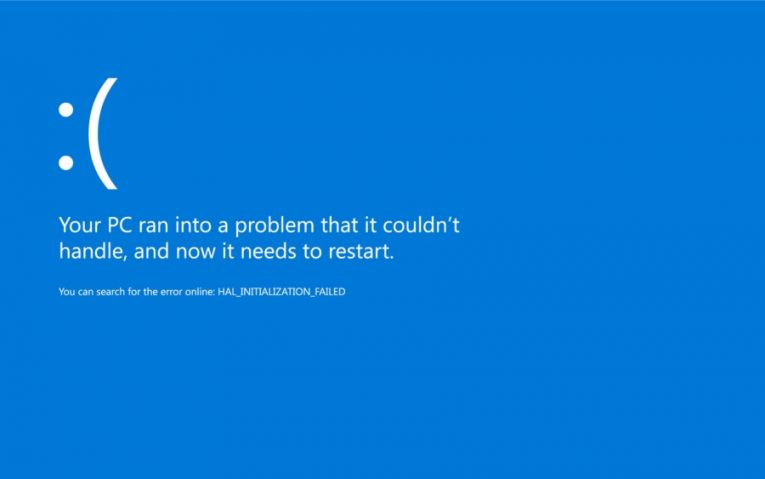
Il y a beaucoup de messages d'erreur dans Windows. L'une des plus redoutées et mystérieuses est l'erreur "Votre PC a rencontré un problème et doit redémarrer" qui est également accompagnée de l'écran bleu de la mort, avec un visage souriant triste.
Contrairement à beaucoup d'autres erreurs, le système redémarre automatiquement après un court instant et il peut être difficile de comprendre ce qui ne va pas. L'écran d'erreur habituel pour «Votre PC a rencontré un problème et doit redémarrer» contient un lien vers une page de support Microsoft, un bloc de code QR et un code d'arrêt. Une autre version du même écran d'erreur peut rester allumée un peu plus longtemps car le système collecte les vidages sur incident et crée des journaux d'erreurs pendant qu'un compteur de centiles s'exécute avant le redémarrage.
Le crash qui n'est pas accompagné d'un code d'arrêt d'erreur peut être extrêmement difficile à tracer et à identifier, car il s'agit de l'une des situations de plantage Windows les plus génériques et peut être causé par un grand nombre de problèmes et de conflits potentiels. Cet article fournira quelques suggestions sur ce qu'il faut faire au cas où vous rencontriez l'erreur «Votre PC a rencontré un problème et doit redémarrer».
-
Table of Contents
Essayez de déconnecter tout appareil nouvellement installé ou connecté
Si vous commencez à recevoir le message "Votre PC a rencontré un problème et doit redémarrer" au démarrage du système après avoir installé un nouveau matériel, qu'il s'agisse d'un nouveau GPU discret, de plus de RAM ou d'un nouveau lecteur externe, il y a une forte probabilité que le nouveau Le composant pose des problèmes. Supprimez ou déconnectez le matériel nouvellement ajouté et voyez si votre système démarre sans problème. Si l'erreur disparaît lors de la charge du système, le nouveau composant souffre d'une sorte d'incompatibilité.
-
Exécutez l'outil de vérification des fichiers système Windows
Parfois, l'erreur «Votre PC a rencontré un problème et doit redémarrer» peut être provoquée par une mauvaise configuration de vos fichiers système, des fichiers système manquants ou d'autres problèmes avec eux. Pour restaurer les éléments essentiels du système en état de fonctionnement, utilisez l'outil de vérification des fichiers système de Windows. Cliquez sur votre menu démarrer, tapez "cmd" pour que l'icône d'invite de commande tout apparaisse, faites un clic droit dessus et sélectionnez "Exécuter en tant qu'administrateur". Dans la fenêtre de terminal de texte qui apparaît, tapez:
sfc / scannow
Attendez la fin du processus et suivez les instructions à l'écran si des problèmes surviennent pendant l'analyse.
-
Mettez à jour tous vos pilotes
Les conflits de pilotes et les pilotes très obsolètes peuvent également provoquer l'erreur «Votre PC a rencontré un problème et doit redémarrer». Pour éliminer tout problème de pilote, mettez à jour vos pilotes avec les dernières versions disponibles. Pour les GPU discrets, utilisez les packages de pilotes fournis par le fabricant respectif sur leur site Web. Pour les composants système tels que les cartes son et les adaptateurs Ethernet, vous pouvez simplement désinstaller leurs pilotes dans le gestionnaire de périphériques et laisser Windows installer le nouveau pilote approprié au prochain démarrage de votre système.
-
Attention aux problèmes logiciels
Si le crash se produit de manière cohérente lors de l'utilisation d'une application nouvellement installée et que votre système est par ailleurs stable lorsqu'il n'utilise pas le nouveau logiciel, tous les signes indiquent que la nouvelle application provoque une sorte de problème. Désinstallez l'application qui cause le plantage et essayez de trouver un progiciel de remplacement similaire qui répond à vos besoins.





